全套金蝶EAS财务系统操作手册V1.0
- 格式:doc
- 大小:4.03 MB
- 文档页数:84
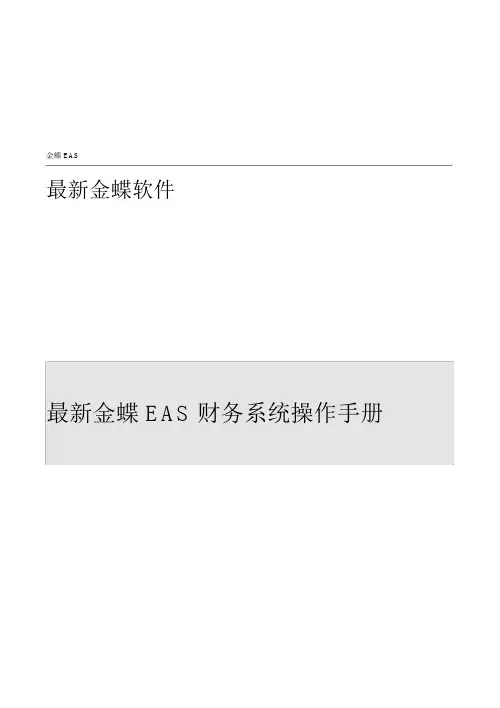
金蝶 EAS最新金蝶软件最新金蝶 EAS财务系统操作手册前言财务战线的朋友们:大家好。
伴随着公司的发展壮大,财务核算的手段明显落后,财务人员劳动量繁重,每天加班加点工作也达不到财务信息的精细化要求,更不能满足财务管理的需要。
为了减轻财务人员的劳动强度,提高财务管理水平,公司领导决定在整个公司实施金蝶财务软件,利用计算机辅助财务核算,彻底改变财务核算的手段,从整体上提高财务管理水平。
为了使财务战线的朋友们能尽快掌握软件的操作方法,我们除提供软件联机帮助外,专门针对此次软件应用范围,编写了《中冶润丰金蝶EAS财务系统操作手册》,希望此手册可以成为会计人员操作金蝶EAS系统的实用工具书。
感谢主编 XX先生对此手册的辛勤付出。
但由于时间仓促,本手册难免有不当之处,还请各位朋友批评指正。
系统实施小组编金蝶软件(中国)有限公司目录第一篇系统登陆 (5)第一章金蝶 EAS系统登陆 (5)第二章系统界面介绍 (7)第三章切换组织及修改密码 (7)第二篇总账系统 (8)第一章总账系统初始化处理 (8)第一节初始化的流程 (8)第二节系统设置 (9)第三节基础资料编码 (11)第四节基础资料设置 (11)第五节初始数据录入和结束初始化 (19)第二章总账系统日常操作 (24)第一节凭证录入 (25)第二节凭证的修改和删除 (26)第三节凭证审核 (28)第四节凭证过账 (29)第五节凭证打印 (29)第三章常用帐簿报表 (31)第一节总分类账 (31)第二节明细分类账 (41)第三节多栏账 (43)第四章期末处理 (44)第一节自动转账 (44)第二节结转损益 (46)第三节期末结账 (48)第三篇报表系统 (49)第一节新建报表 (49)第一篇系统登陆第一章金蝶EAS系统登陆EAS系统登陆:步骤:点击【开始】【程序】选择【Internet Explorer】,打开IE 浏览器。
步骤:在地址栏中录入临时网址:http://192.168.0.1:6888/easportal在这里录入公司给步骤:在地址栏中录入临时网址:http://192.168.0.1:6888/easportal第一步:首先在【数据中心】中选择【河北中冶润丰建设第二步:在【用户名】中录有限公司】入自己的名字。
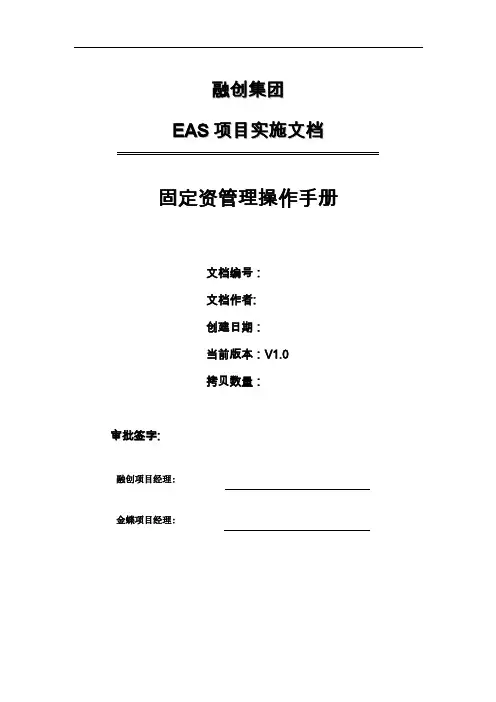
融创集团E A S项目实施文档固定资管理操作手册文档编号:文档作者:创建日期:当前版本:V1.0拷贝数量:审批签字:融创项目经理:金蝶项目经理:文档控制修改记录审校融创集团EAS资产管理操作手册目录1固定资产管理规程 (4)1。
1固定资产初始化规程 (4)1。
1.1操作流程图 (4)1。
1。
2 ···················································································································操作界面说明51。
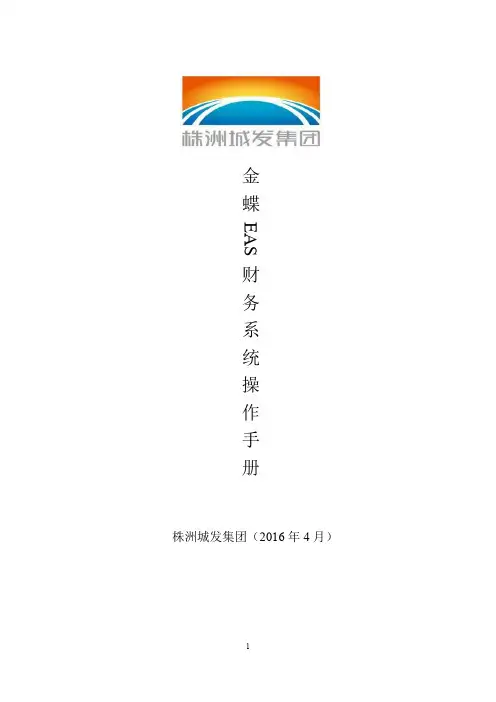
金蝶EAS财务系统操作手册株洲城发集团(2016年4月)目录财务会计 (1)总账 (1)凭证处理 (1)账簿 (5)财务报表 (10)现金流量 (19)报表 (24)出纳管理 (27)合并报表 (29)合并处理 (29)金蝶EAS财务系统操作手册财务会计总账凭证处理①凭证新增在金蝶EAS主控台界面,选择〖财务会计〗→〖总账〗→〖凭证处理〗→〖凭证新增〗,进入“凭证新增”界面。
主要功能介绍:常用功能键[F7]将光标移动到摘要栏,按[F7],可以选择已录入摘要库中的摘要,单击【确定】后,摘要会自动添入当前的凭证中。
将光标定位于会计科目栏时,按[F7]键,即可调出会计科目表,在科目表中选择所要录入的科目,单击【选择】或者双击,即可获取科目代码。
将光标定位于金额栏时,按[F7]键,可调出金蝶计算器,计算出金额之后按空格键,则会把金额写入对应的单元格;也可以通过F12调出计算器,但是通过F12调出来的计算器,按空格键不会把金额写入凭证分录行。
[F11]按[F11]键系统会自动弹出一个“参数设置”窗口,用户可根据需要对里面参数进行多项选择。
[空格]在金额编辑状态下,使用空格键,可切换分录金额的借贷方向。
[=]光标落在金额单元格,使用“=”号键自动计算借贷差额,并把差额自动填入所在单元格。
[Ctrl+上箭头键]光标在辅助账行,使用“Ctrl+上箭头键”,将光标移动到分录行。
[F12]按[F12]键系统会自动弹出一个“金蝶计算器”方便用户随时使用,此计算器的计算结果最多可精确15位数。
②凭证过账凭证过账功能是指在不用进入凭证序时簿即可对符合过账条件的凭证进行批量过账。
在金蝶EAS主界面,选择〖财务会计〗→〖总账〗→〖凭证处理〗→〖凭证过账〗,则弹出“凭证过账”界面。
账簿①总分类账在金蝶EAS主界面,选择〖财务会计〗→〖总账〗→〖账簿〗→〖总分类账〗,系统首先弹出“总分类账-条件查询”界面,设定查询条件,用户可根据自己的需要设定查询的条件,如图所示:主要参数属性说明:选择完毕后点击【确定】,系统则自动进入总分类账序时簿界面,如图所示:总分类账可联查明细分类账;若科目为带辅助账的科目,还提供辅助总账的联查功能。
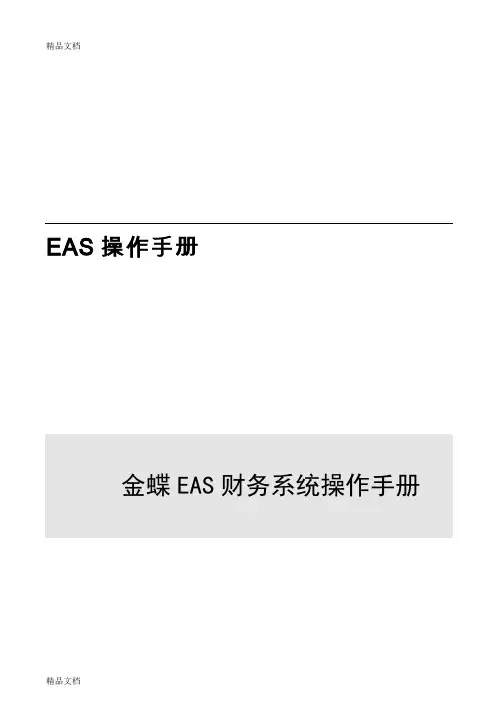
EAS操作手册金蝶EAS财务系统操作手册目录第一篇系统登陆 (4)第一章金蝶EAS系统登陆 (4)第二章系统界面介绍 (6)第三章切换组织及修改密码 (6)第二篇总账系统 (7)第一章总账系统初始化处理 (7)第一节初始化的流程 (7)第二节系统设置 (8)第三节基础资料编码 (13)第四节基础资料设置 (13)第五节初始数据录入和结束初始化 (22)第二章总账系统日常操作 (26)第一节凭证录入 (27)第二节凭证的修改和删除 (28)第三节凭证审核 (29)第四节凭证过账 (30)第五节凭证打印 (30)第三章常用帐簿报表 (31)第一节总分类账 (31)第二节明细分类账 (35)第三节多栏账 (37)第四章期末处理 (38)第一节自动转账 (38)第二节结转损益 (38)第三节期末结账 (40)第五章资产管理 (41)第一节基础设置 (41)第二节操作流程 (44)第六章资产管理 (41)第一节报表模板分配及引用步骤 (54)说明:对于EAS系统的操作在本手册中不能够一一列举,只能在以后的过程中不断的完善。
感谢各位同事体谅!第一篇系统登陆第一章金蝶EAS系统登陆1.1安装客户端步骤:点击【安装程序】→【程序】→设置【金蝶EAS服务器连接设置】→桌面出现【金蝶EAS客户端】登陆界面→双击登陆提示:EAS 以客户端形式登陆,也可以实现网页形式登陆;集团暂用第一种。
.第一步:首先在【数据中心】中选择【赵龙集团EAS 管理系统】第二步:在【用户名】中录入自己的名字。
第四步:点击【登陆】进入系统。
第四步:在【密码】中录入自己的已经设定的密码。
第二章系统界面介绍⏹说明:进入EAS系统后,系统共分为三个界面。
第三章切换组织及修改密码⏹步骤:切换帐套界面一:【系统】主要在这里“切换组织”进行帐套间的切换,“修改密码”主要是对当前用户进行密码的设置及修改。
界面二:【功能菜单】主要在这里选择用户日常应用的明细功能,例如:凭证新增、查询。
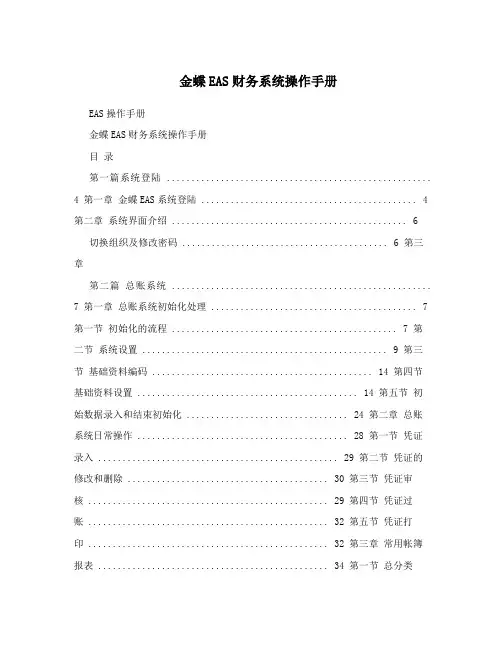
金蝶EAS财务系统操作手册EAS操作手册金蝶EAS财务系统操作手册目录第一篇系统登陆 ......................................................4 第一章金蝶EAS系统登陆 (4)第二章系统界面介绍 (6)切换组织及修改密码 .......................................... 6 第三章第二篇总账系统 .....................................................7 第一章总账系统初始化处理 (7)第一节初始化的流程 .............................................. 7 第二节系统设置 .................................................. 9 第三节基础资料编码 ............................................. 14 第四节基础资料设置 ............................................. 14 第五节初始数据录入和结束初始化 ................................. 24 第二章总账系统日常操作 ........................................... 28 第一节凭证录入 ................................................. 29 第二节凭证的修改和删除 ......................................... 30 第三节凭证审核 ................................................. 29 第四节凭证过账 ................................................. 32 第五节凭证打印 ................................................. 32 第三章常用帐簿报表 ............................................... 34 第一节总分类账 ................................................. 34 第二节明细分类账 ............................................... 35 第三节多栏账 ................................................... 37 第四章期末处理................................................... 38 第一节自动转账 ................................................. 38 第二节结转损益 ................................................. 38 第三节期末结账 (40)第五章资产管理 ....................................................41第 2 页金蝶K/3标准财务(上)金蝶EAS财务系统操作手册第一节基础设置 (41)第二节操作流程 (44)第六章资产管理 ....................................................41第一节报表模板分配及引用步骤 (54)说明:对于EAS系统的操作在本手册中不能够一一列举,只能在以后的过程中不断的完善。
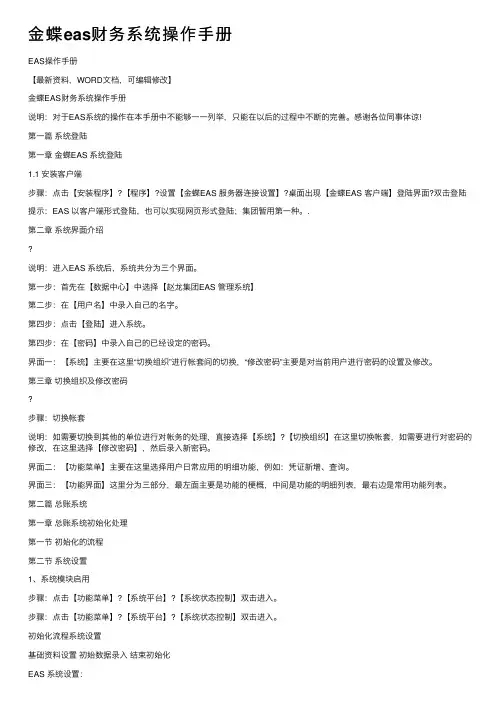
⾦蝶eas财务系统操作⼿册EAS操作⼿册【最新资料,WORD⽂档,可编辑修改】⾦蝶EAS财务系统操作⼿册说明:对于EAS系统的操作在本⼿册中不能够⼀⼀列举,只能在以后的过程中不断的完善。
感谢各位同事体谅!第⼀篇系统登陆第⼀章⾦蝶EAS 系统登陆1.1 安装客户端步骤:点击【安装程序】?【程序】?设置【⾦蝶EAS 服务器连接设置】?桌⾯出现【⾦蝶EAS 客户端】登陆界⾯?双击登陆提⽰:EAS 以客户端形式登陆,也可以实现⽹页形式登陆;集团暂⽤第⼀种。
.第⼆章系统界⾯介绍说明:进⼊EAS 系统后,系统共分为三个界⾯。
第⼀步:⾸先在【数据中⼼】中选择【赵龙集团EAS 管理系统】第⼆步:在【⽤户名】中录⼊⾃⼰的名字。
第四步:点击【登陆】进⼊系统。
第四步:在【密码】中录⼊⾃⼰的已经设定的密码。
界⾯⼀:【系统】主要在这⾥“切换组织”进⾏帐套间的切换,“修改密码”主要是对当前⽤户进⾏密码的设置及修改。
第三章切换组织及修改密码步骤:切换帐套说明:如需要切换到其他的单位进⾏对帐务的处理,直接选择【系统】?【切换组织】在这⾥切换帐套,如需要进⾏对密码的修改,在这⾥选择【修改密码】,然后录⼊新密码。
界⾯⼆:【功能菜单】主要在这⾥选择⽤户⽇常应⽤的明细功能,例如:凭证新增、查询。
界⾯三:【功能界⾯】这⾥分为三部分,最左⾯主要是功能的梗概,中间是功能的明细列表,最右边是常⽤功能列表。
第⼆篇总账系统第⼀章总账系统初始化处理第⼀节初始化的流程第⼆节系统设置1、系统模块启⽤步骤:点击【功能菜单】?【系统平台】?【系统状态控制】双击进⼊。
步骤:点击【功能菜单】?【系统平台】?【系统状态控制】双击进⼊。
初始化流程系统设置基础资料设置初始数据录⼊结束初始化EAS 系统设置:双击【系统状态控制】进⼊进⾏系统设置。
在这⾥选择帐套启⽤的期间,选择完期间后,点击左上⾓【保存】。
注:根据公司需求,选择模块启⽤期间。
2、参数设置步骤:点击【功能菜单】?【系统平台】?【参数设置】双击进⼊。
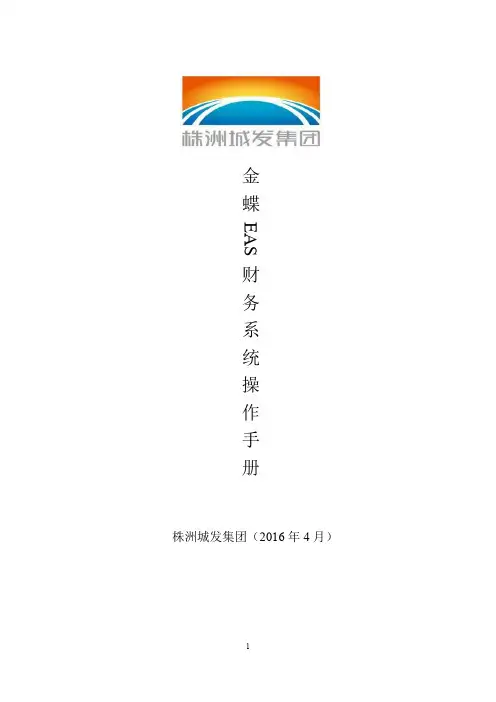
金蝶EAS财务系统操作手册株洲城发集团(2016年4月)目录财务会计 (1)总账 (1)凭证处理 (1)账簿 (5)财务报表 (10)现金流量 (19)报表 (24)出纳管理 (27)合并报表 (29)合并处理 (29)金蝶EAS财务系统操作手册财务会计总账凭证处理①凭证新增在金蝶EAS主控台界面,选择〖财务会计〗→〖总账〗→〖凭证处理〗→〖凭证新增〗,进入“凭证新增”界面。
主要功能介绍:常用功能键[F7]将光标移动到摘要栏,按[F7],可以选择已录入摘要库中的摘要,单击【确定】后,摘要会自动添入当前的凭证中。
将光标定位于会计科目栏时,按[F7]键,即可调出会计科目表,在科目表中选择所要录入的科目,单击【选择】或者双击,即可获取科目代码。
将光标定位于金额栏时,按[F7]键,可调出金蝶计算器,计算出金额之后按空格键,则会把金额写入对应的单元格;也可以通过F12调出计算器,但是通过F12调出来的计算器,按空格键不会把金额写入凭证分录行。
[F11]按[F11]键系统会自动弹出一个“参数设置”窗口,用户可根据需要对里面参数进行多项选择。
[空格]在金额编辑状态下,使用空格键,可切换分录金额的借贷方向。
[=]光标落在金额单元格,使用“=”号键自动计算借贷差额,并把差额自动填入所在单元格。
[Ctrl+上箭头键]光标在辅助账行,使用“Ctrl+上箭头键”,将光标移动到分录行。
[F12]按[F12]键系统会自动弹出一个“金蝶计算器”方便用户随时使用,此计算器的计算结果最多可精确15位数。
②凭证过账凭证过账功能是指在不用进入凭证序时簿即可对符合过账条件的凭证进行批量过账。
在金蝶EAS主界面,选择〖财务会计〗→〖总账〗→〖凭证处理〗→〖凭证过账〗,则弹出“凭证过账”界面。
账簿①总分类账在金蝶EAS主界面,选择〖财务会计〗→〖总账〗→〖账簿〗→〖总分类账〗,系统首先弹出“总分类账-条件查询”界面,设定查询条件,用户可根据自己的需要设定查询的条件,如图所示:主要参数属性说明:选择完毕后点击【确定】,系统则自动进入总分类账序时簿界面,如图所示:总分类账可联查明细分类账;若科目为带辅助账的科目,还提供辅助总账的联查功能。

金蝶EAS财务系统手册EAS 操作手册金蝶EAS财务系统操作手册目录第一篇系统登陆 (4)第一章金蝶EAS系统登陆 (4)第二章系统界面介绍 (6)第三章切换组织及修改密码 (7)第二篇总账系统 (8)第一章总账系统初始化处理 (8)第一节初始化的流程 (8)第二节系统设置 (9)第三节基础资料编码 (14)第四节基础资料设置 (14)第五节初始数据录入和结束初始化 (24)第二章总账系统日常操作 (27)第一节凭证录入 (28)第二节凭证的修改和删除 (29)第三节凭证审核 (29)第四节凭证过账 (31)第五节凭证打印 (31)第三章常用帐簿报表 (33)第一节总分类账 (33)第二节明细分类账 (35)第三节多栏账 (37)第四章期末处理 (38)第一节自动转账 (38)第二节结转损益 (38)第三节期末结账 (40)第五章资产管理 (41)第一节基础设置 (41)第二节操作流程 (44)第六章资产管理 (41)第一节报表模板分配及引用步骤 (54)说明:对于EAS系统的操作在本手册中不能够一一列举,只能在以后的过程中不断的完善。
感谢各位同事体谅!第一篇系统登陆第一章金蝶EAS系统登陆1.1安装客户端步骤:点击【安装程序】→【程序】→设置【金蝶EAS服务器连接设置】→桌面出现【金蝶EAS客户端】登陆界面→双击登陆第一步:首先在【数据中心】中选择【赵龙集团EAS 管理系统】第二步:在【用户名】中录入自己的名字。
第四步:点击【登陆】进入系统。
第四步:在【密码】中录入自己的已经设定的密码。
提示:EAS以客户端形式登陆,也可以实现网页形式登陆;集团暂用第一种。
.第二章系统界面介绍说明:进入EAS系统后,系统共分为三个界面。
界面一:【系统】主要在这里“切换组织”进行帐套间的切换,“修改密码”主要是对当前用户进行密码的设置及修改。
第三章切换组织及修改密码步骤:切换帐套界面二:【功能菜单】主要在这里选择用户日常应用的明细功能,例如:凭证新增、查询。
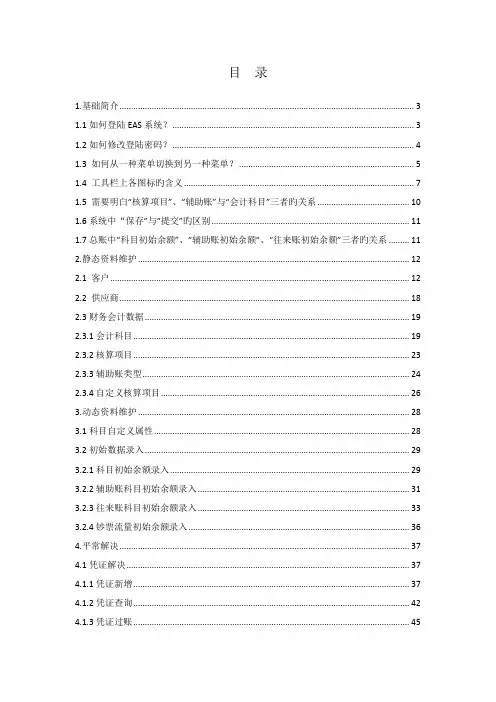
目录1.基础简介 (3)1.1如何登陆EAS系统? (3)1.2如何修改登陆密码? (4)1.3 如何从一种菜单切换到另一种菜单? (5)1.4 工具栏上各图标旳含义 (7)1.5 需要明白“核算项目”、“辅助账”与“会计科目”三者旳关系 (10)1.6系统中“保存”与“提交”旳区别 (11)1.7总账中“科目初始余额”、“辅助账初始余额”、“往来账初始余额”三者旳关系 (11)2.静态资料维护 (12)2.1 客户 (12)2.2 供应商 (18)2.3财务会计数据 (19)2.3.1会计科目 (19)2.3.2核算项目 (23)2.3.3辅助账类型 (24)2.3.4自定义核算项目 (26)3.动态资料维护 (28)3.1科目自定义属性 (28)3.2初始数据录入 (29)3.2.1科目初始余额录入 (29)3.2.2辅助账科目初始余额录入 (31)3.2.3往来账科目初始余额录入 (33)3.2.4钞票流量初始余额录入 (36)4.平常解决 (37)4.1凭证解决 (37)4.1.1凭证新增 (37)4.1.2凭证查询 (42)4.1.3凭证过账 (45)4.1.4结转损益 (46)4.1.5期末结账 (49)4.1.5在结账过程中也许会浮现旳报错提示 (50)4.1.5.1提示凭证存在断号,不容许结账 (50)4.2往来管理 (51)4.2.1往来账查询 (52)4.2.2往来对账单 (57)4.2.3账龄分析表 (58)4.2.4内部往来告知单查询 (59)4.2.5内部往来告知单核销 (63)4.3钞票流量 (65)4.4系统自带账表查询 (68)4.4.1账簿查询 (69)4.4.2记录报表 (70)4.4.3分析报表 (71)金蝶EAS总账操作指引手册1.基础简介1.1如何登陆EAS系统?金蝶EAS完毕安装后,会在电脑旳桌面上浮现两个图标,如图双击“金蝶EAS客户端”,弹出如下登陆界面选择对旳旳数据中心,输入自己旳顾客名和密码,点击“登陆”,即可进入金蝶EAS系统。

EAS操作手册目录第一篇系统登陆 (4)第一章金蝶EAS系统登陆 (4)第二章系统界面介绍 (6)第三章切换组织及修改密码 (6)第二篇总账系统 (7)第一章总账系统初始化处理 (7)第一节初始化的流程 (7)第二节系统设置.................................. 错误!未定义书签。
第三节基础资料编码 (10)第四节基础资料设置 (10)第五节初始数据录入和结束初始化 (17)第二章总账系统日常操作 (21)第一节凭证录入 (22)第二节凭证的修改和删除 (23)第三节凭证审核 (29)第四节凭证过账 (25)第五节凭证打印 (25)第三章常用帐簿报表 (26)第一节总分类账 (26)第二节明细分类账 (35)第三节多栏账 (37)第四章期末处理 (38)第一节自动转账 (38)第二节结转损益 (38)第三节期末结账 (40)第五章资产管理 (41)第一节基础设置 (41)第二节操作流程 (44)第六章资产管理 (41)第一节报表模板分配及引用步骤 (54)说明:对于EAS系统的操作在本手册中不能够一一列举,只能在以后的过程中不断的完善。
感谢各位同事体谅!第一篇系统登陆第一章金蝶EAS系统登陆1.1安装客户端步骤:点击【安装程序】→【程序】→设置【金蝶EAS服务器连接设置】→桌面出现【金蝶EAS客户端】登陆界面→双击登陆提示:EAS 以客户端形式登陆.第一步:首先在【数据中心】中选择【赵龙集团EAS 管理系统】第二步:在【用户名】中录入自己的名字。
第四步:点击【登陆】进入系统。
第四步:在【密码】中录入自己的已经设定的密码。
第二章系统界面介绍⏹说明:进入EAS系统后,系统共分为三个界面。
第三章切换组织及修改密码⏹步骤:切换帐套界面一:【系统】主要在这里“切换组织”进行帐套间的切换,“修改密码”主要是对当前用户进行密码的设置及修改。
界面二:【功能菜单】主要在这里选择用户日常应用的明细功能,例如:凭证新增、查询。
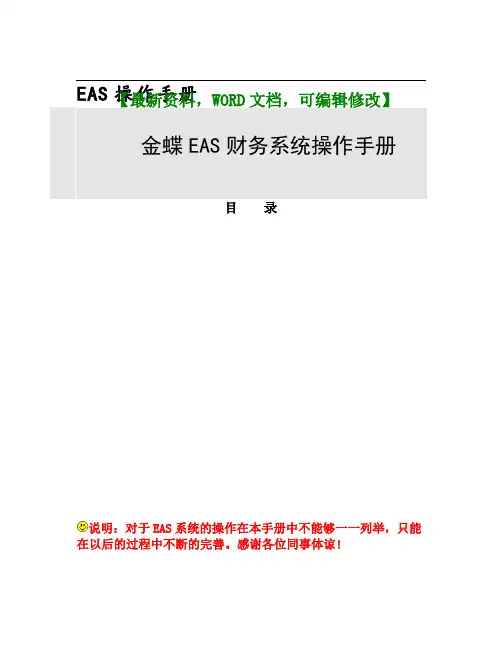
EAS操作手册【最新资料,WORD文档,可编辑修改】金蝶EAS财务系统操作手册说明:对于EAS系统的操作在本手册中不能够一一列举,只能在以后的过程中不断的完善。
感谢各位同事体谅!第一篇 系统登陆第一章 金蝶EAS 系统登陆1.1 安装客户端步骤:点击【安装程序】✍【程序】✍设置【金蝶EAS 服务器连接设置】✍桌面出现【金蝶EAS 客户端】登陆界面✍双击登陆提示:EAS 以客户端形式登陆,也可以实现网页形式登陆;集团暂用第一种。
.第二章 系统界面介绍⏹说明:进入EAS 系统后,系统共分为三个界面。
第一步:首先在【数据中心】中选择【赵龙集团EAS 管理系统】第二步:在【用户名】中录入自己的名字。
第四步:点击【登陆】进入系统。
第四步:在【密码】中录入自己的已经设定的密码。
界面一:【系统】主要在这里“切换组织”进行帐套间的切换,“修改密码”主要是对当前用户进行密码的设置及修改。
第三章 切换组织及修改密码⏹步骤:切换帐套说明:如需要切换到其他的单位进行对帐务的处理,直接选择【系统】✍【切换组织】在这里切换帐套,如需要进行对密码的修改,在这里选择【修改密码】,然后录入新密码。
界面二:【功能菜单】主要在这里选择用户日常应用的明细功能,例如:凭证新增、查询。
界面三:【功能界面】这里分为三部分,最左面主要是功能的梗概,中间是功能的明细列表,最右边是常用功能列表。
第二篇 总账系统第一章 总账系统初始化处理第一节 初始化的流程第二节 系统设置1、系统模块启用步骤:点击【功能菜单】✍【系统平台】✍【系统状态控制】双击进入。
步骤:点击【功能菜单】✍【系统平台】✍【系统状态控制】双击进入。
初始化流程系统设置基础资料设置 初始数据录入 结束初始化EAS 系统设置:双击【系统状态控制】进入进行系统设置。
在这里选择帐套启用的期间,选择完期间后,点击左上角【保存】。
注:根据公司需求,选择模块启用期间。
2、参数设置步骤:点击【功能菜单】✍【系统平台】✍【参数设置】双击进入。
万科企业股份有限公司金蝶E A S管理系统资料和安全设置公司系统管理员使用作者:金蝶软件EAS实施小组建立日期: 2006/12/12确定日期: 2006/12/29版本号: V 1.0Kingdee Software (China) Co.,Ltd目录1.管理员工作总体流程32.管理员安装EAS系统43.管理员登陆EAS系统103.1管理员设置原则10 3.2登陆EAS系统10 3.3修改管理员密码124.建立基础资料134.1建立部门资料(组织单元)13 4.2设置部门资料属性(组织单元属性)14 4.2.1地产公司部门属性(重点)14 4.2.2物业公司本部部门属性15 4.2.3物业公司服务中心属性15 4.3建立职位资料15 4.4建立职员资料175.建立操作用户195.1建立操作用户19 5.2为新增用户授权22 5.3本阶段用户权限的分配表24 5.3.1基础数据管理权限24 5.3.2财务会计-总帐权限26 5.3.3财务会计-报表权限27 5.3.4财务会计-固定资产权限27 5.3.5系统平台权限28 5.3.6成本系统权限(地产公司)296.凭证特殊数据权限设置307.报表特殊数据权限设置328.其他日常维护方面331.管理员工作总体流程l系统初始化所需要工作1.建立部门资料2.建立职位资料3.建立职员资料4.建立操作用户5.为新增用户进行权限管理l日常业务工作1.安全管理2.编码原则3.工作流管理2.管理员安装EAS系统l进入集团规定软件安装目录,点击“Eassetup.exe”文件(对于EAS安装来说,升级过程不需要客户端进行调整,集团总部服务器更新之后子公司的系统自动更新);l点击“金蝶EAS客户端”按钮;l选择“中文简体”,按“OK”按钮;l选择“下一步”按钮;l选择“本人接受许可协议条款”,点击“下一步”按钮;l本处列出了客户端配置的硬件需求:PIII 550M或以上的CPU、256M以上的内存(推荐512M)、硬盘400兆以上自由空间、网卡、宽行针式打印机、喷墨打印机或激光打印机;软件需求为操作系统:32位Windows 平台,包括Windows 98、Windows ME、Windows 2000、Windows XP,推荐用Windows 2000及以上版本,点击“下一步”按钮;l选择客户端的安装目录(建议不要跟K3系统安装在同样的目录下),点击“下一步”;l在“EAS服务器地址”中输入集团规定的正式服务器的IP地址,对于“EAS服务器端口”和“文件更新服务器端口”不需要修改,点击“下一步”按钮;(IP地址:10.0.11.15)l选择“安装电子文档版使用手册”(若客户端的硬盘空间不够,则可以不选择),点击“下一步”按钮;l选择快捷方式的存放地点,若第一安装EAS系统,可以默认为“其他”,点击“下一步”按钮;l点击“安装”按钮;l安装完毕之后,点击“完成”按钮,完成安装过程。
EAS操作手册目录第一篇系统登陆 (4)第一章金蝶EAS系统登陆 (4)第二章系统界面介绍 (4)第三章切换组织及修改密码 (5)第二篇总账系统 (5)第一章总账系统初始化处理 (5)第一节初始化的流程 (5)第二节系统设置 (6)第三节基础资料编码 (7)第四节基础资料设置 (7)第五节初始数据录入和结束初始化 (10)第二章总账系统日常操作 (11)第一节凭证录入 (12)第二节凭证的修改和删除 (12)第三节凭证审核 (29)第四节凭证过账 (14)第五节凭证打印 (14)第三章常用帐簿报表 (14)第一节总分类账 (14)第二节明细分类账 (35)第三节多栏账 (37)第四章期末处理 (38)第一节自动转账 (38)第二节结转损益 (38)第三节期末结账 (40)第五章资产管理 (41)第一节基础设置 (41)第二节操作流程 (44)第六章资产管理 (41)第一节报表模板分配及引用步骤 (54)说明:对于EAS系统的操作在本手册中不能够一一列举,只能在以后的过程中不断的完善。
感谢各位同事体谅!第一篇系统登陆第一章金蝶EAS系统登陆1.1安装客户端步骤:点击【安装程序】→【程序】→设置【金蝶EAS服务器连接设置】→桌面出现【金蝶EAS 客户端】登陆界面→双击登陆第三章 切换组织及修改密码⏹ 步骤:切换帐套第二篇 总账系统第一章 总账系统初始化处理 第一节 初始化的流程初始化流程图 说明:如需要切换到其他的单位进行对帐务的处理,直接选择【系统】→【切换组织】在这里切换帐套,如需要进行对密码的修改,在这里选择【修改密码】,然后录入新密码。
第二节 系统设置1、系统模块启用步骤:点击【功能菜单】→【系统平台】→【系统状态控制】双击进入。
注:根据公司需求,选择模块启用期间。
2、参数设置步骤:点击【功能菜单】→【系统平台】→【参数设置】双击进入.2.1 财务会计参数设置步骤:点击【功能菜单】→【系统平台】→【参数设置】→【财务会计】双击进入。
金蝶E A S出纳管理操作手册(总11页)-CAL-FENGHAI.-(YICAI)-Company One1-CAL-本页仅作为文档封面,使用请直接删除操作手册出纳管理操作手册文档作者:董钰创建日期:2014年5月14日确认日期:2014年5月14日当前版本:1.0E A S版本:7.5目录一、结算通知单的操作 .................1.结算通知单新增、提交 .................................2. 结算通知单审核、收款 ................................二、付库单的操作 .....................1.付款单付款及取消付款; ...............................三、凭证的复核 .......................四、日记账查询 .......................1.现金日记账查询 .......................................2.银行日记账查询 .......................................五、银行对账单的操作 .................1.银行对账单录入 .......................................2.银行存款的对账及反对账 ...............................六、余额调节表的查询 .................七、期末处理 .........................1.期末对账 .............................................2.期末结转 .............................................出纳管理业务主要包括:结算通知单的操作、付款单的操作、凭证复核及反复核;现金日记账、银行日记账的查询;银行对账单的录入、对账及反对账;额调节表的查询和期末处理。
金蝶EAS 最新金蝶软件
最新金蝶EAS财务系统操作手册 前 言 财务战线的朋友们: 大家好。 伴随着公司的发展壮大,财务核算的手段明显落后,财务人员劳动量繁重,每天加班加点工作也达不到财务信息的精细化要求,更不能满足财务管理的需要。为了减轻财务人员的劳动强度,提高财务管理水平,公司领导决定在整个公司实施金蝶财务软件,利用计算机辅助财务核算,彻底改变财务核算的手段,从整体上提高财务管理水平。
为了使财务战线的朋友们能尽快掌握软件的操作方法,我们除提供软件联机帮助外,专门针对此次软件应用范围,编写了《中冶润丰金蝶EAS财务系统操作手册》,希望此手册可以成为会计人员操作金蝶EAS系统的实用工具书。
感谢主编XX先生对此手册的辛勤付出。但由于时间仓促,本手册难免有不当之处,还请各位朋友批评指正。 金蝶软件(中国)有限公司 目 录 第一篇 系统登陆 ......................... 错误!未定义书签。
第一章 金蝶EAS系统登陆 ..................... 错误!未定义书签。
第二章 系统界面介绍 ........................ 错误!未定义书签。
第三章 切换组织及修改密码 .................. 错误!未定义书签。
第二篇 总账系统 ......................... 错误!未定义书签。
第一章 总账系统初始化处理 .................. 错误!未定义书签。
第一节 初始化的流程 ....................... 错误!未定义书签。
第二节 系统设置 ........................... 错误!未定义书签。
第三节 基础资料编码 ....................... 错误!未定义书签。
第四节 基础资料设置 ....................... 错误!未定义书签。
第五节 初始数据录入和结束初始化 ........... 错误!未定义书签。 第二章 总账系统日常操作 .................... 错误!未定义书签。
第一节 凭证录入 .......................... 错误!未定义书签。
第二节 凭证的修改和删除 .................. 错误!未定义书签。
第三节 凭证审核 .......................... 错误!未定义书签。
第四节 凭证过账 .......................... 错误!未定义书签。
第五节 凭证打印 .......................... 错误!未定义书签。
第三章 常用帐簿报表 ........................ 错误!未定义书签。
第一节 总分类账 .......................... 错误!未定义书签。
第二节 明细分类账 ........................ 错误!未定义书签。
第三节 多栏账 ............................ 错误!未定义书签。
第四章 期末处理 ............................ 错误!未定义书签。
第一节 自动转账 .......................... 错误!未定义书签。
第二节 结转损益 .......................... 错误!未定义书签。 第三节 期末结账 ........................... 错误!未定义书签。
第三篇 报表系统 ......................... 错误!未定义书签。
第一节 新建报表 ........................... 错误!未定义书签。
第二节 批量填充 ........................... 错误!未定义书签。 第一篇 系统登陆
第一章 金蝶EAS系统登陆
步骤:点击【开始】【程序】选择【Internet Explorer】,打开IE浏览器。 步骤: 在地址栏中录入临时网址:
在地址栏中录入临时网址:在这里录入公第一步:首先在【数
第二步:在【用户名】,系统共分为三个界面。
第四步:在【密码】第三步:点击【登陆】界面一:【系统】主要在这里 第二章 切换组织及修改密码 步骤:切换帐套
界面二:【功能菜单】主要在界面三:【功能界面】这里分
说明:如需要切换到其他的单位进行对帐务的处理,直接选择【系第二篇 总账系统 第一章 总账系统初始化处理 第一节 初始化的流程
系统设置 基础资料初始数据结束初始 第二节 系统设置
步骤:点击【功能菜单】【系统平台】【系统状态控制】双击进入。
步骤:点击【功能菜单】【系统平台】【系统状态控制】双击进入。
双击【系统状态控 本节主要讲述总账系统在初始化之前,进行对启用期间的设置,方便以后对帐务的处理。
步骤:操作路径【功能菜单】【基础数据管理】【主数据】->【科目】,在这里对集团下发的科目进行查看,系统控制为下属分公司不能修改集团发放的科目,只能由集团来维护。
在这里选择帐套 第三节 基础资料编码
序号 项目 公司名称 编码规则 1 职员\客户\供应商\ 工程项目\其他应收\ 其他应付 中冶润丰本部 zy001 2 建筑安装公司 ja001 3 第一建筑安装公司 jy001 4 第二建筑安装公司 jr001 5 第三建筑安装公司 js001 6 第四建筑安装公司 jsh001 7 第五建筑安装公司 jw001 8 工业筑炉工程公司 zl001 9 机械电器安装公司 jx001 10 第二机械电器安jer001 装公司 11 第六机械电器安装公司 jl001 12 管道设备安装公司 gd001 13 工商管理部 gs001 14 机械设备租赁公司 jz001 15 股份公司 gf001 16 达贸项目部 dm001 17 海鑫项目部 hx001 18 金京项目部 jj001
说明:基础资料编码为集团统一的编码,每家公司都有不同的编码体系,所以希望在大家应用时,务必要按此编码进行对基础资料的编排。 第四节 基础资料设置 基础资料是总账系统以及其他各财务系统在操作中共同使用的基础数据,是系统绝对不可缺少的资料,一旦不全或错误将会导致系统无法使用。本节主要讲述了各种基础资料的设置及含义,为系统的业务操作提供了基础资料的查询和获取来源。
举例:对于【客户】来讲,应可以理解为【应收帐款】科目下面的明细,根据公司的要求,将客户分为三类,分别为:内部客户、外部客户、中冶京唐。
步骤:选择【功能菜单】【基础数据管理】【客户】。双击进入。 步骤:选择【选择客户类型】【新增】【录入编码】【录入名称】【选择开票类型】【保存】。
在这里增加“应收
第五步:将开票类第一步:选择你要第二步:点击“新第三步:根据基础第四步:在这里第六步:客户的基 步骤:找到内部、外部、中冶京唐中的客户,进行“核准”。
注意:对客户的“核准”功能,就是对客户的“审核”,可选择一个客户进行核准,也可选择多个客户进行批量核准。如果需要修改,者选择“反核准”,然后选择最左边菜单上的“修改即可。
举例:对于【供应商】来讲,应可以理解为【应付帐款】科目下面的明细,根据公司的要求,将客户分为三类,分别为:内部供应商、外部供应商、中冶京唐。
用鼠标选择客户, 步骤:找到内部、外部、中冶京唐中的供应商,进行“核准”。 注意:对供应商的“核准”功能,就是对供应商的“审核”,可选择一个供应商进行核准,也可选择多个供应商进行批量核准。如果需要修改,者选择“反核准”,然后选择最左边菜单上的“修改即可。未经过“核准”的供应商是不能够供用户进行使用的。
第一步:用鼠标选择,供应商是内部
第二步:点击【新
第三步:根据基础第四步:录入具体第五步:点击【保
选择内外部供应 举例:对于【职员】来讲,应可以理解为【备用金】科目下面的明
细,以辅助帐进行核算。
步骤:【功能菜单】【基础数据管理】【职员】点击进入,录入明细。
步骤:【功能菜单】【基础数据管理】【职员】点击进入,录入明细。
双击【职员】进入
第一步:选择公司第二步:进行对职第三步:如需要对职员 举例:对于【银行帐户】来讲,应可以理解为【银行存款】科目下面的明细,以辅助帐进行核算。
步骤:【功能菜单】【基础数据管理】【辅助资料】【银行帐户】点击进入,录入明细。
注意:录入的银行帐户明细,每一套帐都要有一个独立的银行存款帐户,对于中冶润丰公司来讲,二级公司如无银行帐户明细可不进行录入。而每个公司之间的银行帐户是相对独立的。互相不能查看对方
在这里增加“银行